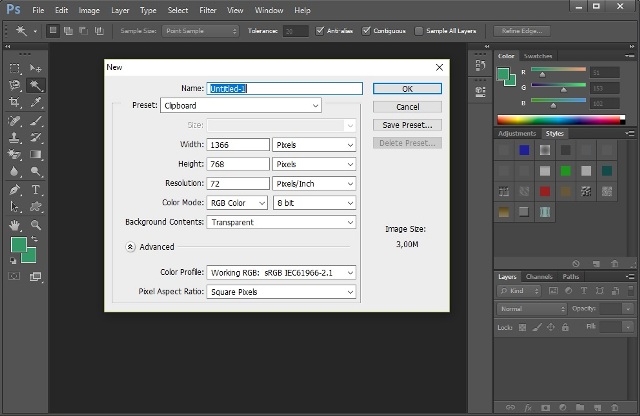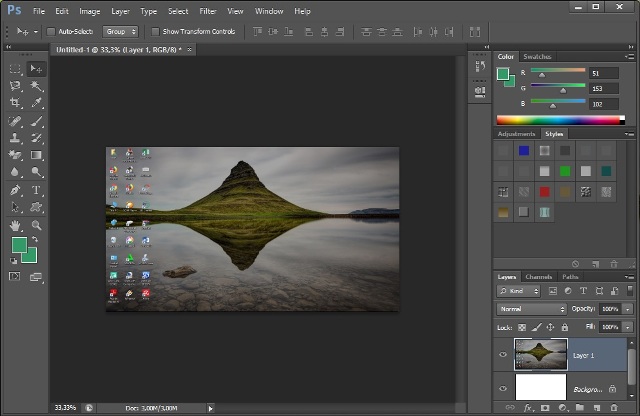Cara Print Screen (Tangkapan Layar) Pada Laptop
Diterbitkan
oleh
Mr. G
--
Cara Print Screen (Tangkapan Layar) Pada Laptop - Print Screen atau tangkapan layar adalah salah satu cara untuk menggambil atau mem-foto layar monitor pada laptop maupun PC. Dengan print screen pengguna dapat dengan mudah berbagi dokumen yang terkadang dibutuhkan ntuk dikirim melalui sosial media ataupun disimpan sebagai file.
Walupun print screen atau tangkapan layar pada laptop sangat mudah untuk dilakukan, namun ternyata masih banyyak pengguna laptop belum tau untuk menggunakannya. Banyak pengguna laptop yang mengeluh begini, "Bagaimana cara membuat tangkapan layar pada laptop, kalau pakai hp sih enak, tapi kalau pakai laptop susah"
Berdasarkan keluhan pengguna tersebut, pada kesempatan ini Aplikom-64 akan berbagi, bagaimana membuat tangkapan layar (Print Screen) dengan mudah di laptop maupun PC. Membuat tangkapan layar dengan laptop memang sedikit berbeda dengan membuat tangkapan layar dengan HP, kalau dengan HP pengguna cukup menekan tombol Power dan tombol volume.
Untuk membuat Print Screen pada Laptop, dibutuhkan aplikasi lain yang bisa digunakan, ada dua aplikasi yang sangat familir bagi pengguna laptop maupun PC yang bisa digunakan, yang pertama adalah Paint dan yang kedua adalah Photoshop. Adapaun caranya adalah sebagai berikut :
Cara Pertama : Membuat Print Screen (Tangkapan Layar) Dengan Paint
1. Silahkan Anda buka terlebih dahulu Microsoft Paint, jika Paint belum ada di menu bar, silahkan cari aplikasi tersebut di Windows Accessories -> Paint.
2. Setelah Aaplikasi Paint terbuka, sekarang tentukan tampilan layar yang akan Anda ambil gambarnya. Tekan tombil "Prt Sc SysRq" pada keyboard.
3. Setelah Anda menekan tombol Print Screen pada keyboard, selanjutnya silahkan kembali ke aplikasi Paint yang telah Anda buka tadi, kemudian tekan Ctrl+V atau Paste, maka gambar layar akan muncul di lembar kerja Paint.
Walupun print screen atau tangkapan layar pada laptop sangat mudah untuk dilakukan, namun ternyata masih banyyak pengguna laptop belum tau untuk menggunakannya. Banyak pengguna laptop yang mengeluh begini, "Bagaimana cara membuat tangkapan layar pada laptop, kalau pakai hp sih enak, tapi kalau pakai laptop susah"
Berdasarkan keluhan pengguna tersebut, pada kesempatan ini Aplikom-64 akan berbagi, bagaimana membuat tangkapan layar (Print Screen) dengan mudah di laptop maupun PC. Membuat tangkapan layar dengan laptop memang sedikit berbeda dengan membuat tangkapan layar dengan HP, kalau dengan HP pengguna cukup menekan tombol Power dan tombol volume.
Untuk membuat Print Screen pada Laptop, dibutuhkan aplikasi lain yang bisa digunakan, ada dua aplikasi yang sangat familir bagi pengguna laptop maupun PC yang bisa digunakan, yang pertama adalah Paint dan yang kedua adalah Photoshop. Adapaun caranya adalah sebagai berikut :
Cara Pertama : Membuat Print Screen (Tangkapan Layar) Dengan Paint
1. Silahkan Anda buka terlebih dahulu Microsoft Paint, jika Paint belum ada di menu bar, silahkan cari aplikasi tersebut di Windows Accessories -> Paint.
2. Setelah Aaplikasi Paint terbuka, sekarang tentukan tampilan layar yang akan Anda ambil gambarnya. Tekan tombil "Prt Sc SysRq" pada keyboard.
3. Setelah Anda menekan tombol Print Screen pada keyboard, selanjutnya silahkan kembali ke aplikasi Paint yang telah Anda buka tadi, kemudian tekan Ctrl+V atau Paste, maka gambar layar akan muncul di lembar kerja Paint.
4. Anda bisa memotong tangkapan layar dengan menyeleksinya, pilih Select -> Crop, setelah itu klik file Save As, pilih format gambar yang ingin Anda pakai.
Cara Kedua : Membuat Print Screen (Tangkapan Layar) Dengan Photoshop
1. Silahkan buka Aplikasi Photoshop, setelah photoshop terbuka, silahkan buat lembar kerja baru, Caranya Klik file-> New, kemudian setting seperti gambar dibawah ini. (Jika belum punya Photoshop, silahkan Download Disini
2. Setelah Lembar kerja Photoshop terbuka, sekarang tentukan tampilan layar yang akan Anda ambil gambarnya. Tekan tombil "Prt Sc SysRq" pada keyboard.
3. Setelah Anda menekan tombol Print Screen pada keyboard, selanjutnya silahkan kembali ke aplikasi Photohop yang telah Anda buka tadi, kemudian tekan Ctrl+V atau Paste, maka gambar layar akan muncul di lembar kerja Photoshop.
4. Anda bisa memotong tangkapan layar dengan menyeleksinya, pilih Crop, setelah itu klik file Save As, pilih format gambar yang ingin Anda pakai.
Itulah dua Cara Print Screen (Tangkapan Layar) Pada Laptop, semoga dapat membantu dan bermanfaat. Selamat mencoba.
Ada pertanyaan?
Diskusikan dengan penulis atau pengguna lain